Algemeen
Ja, in alle internetbrowsers kun je aan de slag met de ontwerptool. Wel adviseren we je om Google Chrome te gebruiken, dan werkt de tool het best.
De ontwerptool is een online platform en is dus ook beschikbaar op iPad en tablet. Het gebruiksgemak op een PC of laptop is uiteraard het grootst.
Vanuit de ontwerptool kun je rechtstreeks publiceren op Facebook, Twitter en LinkedIn. Als je je ontwerp downloadt, kun je ze ook publiceren op Instagram, op je afdelingswebsite of in je nieuwsbrief. Je flyers en affiches kun je zowel laten drukken als online gebruiken.
Klik in het inlogscherm op Forgot Password?. Vul daarna je e-mailadres in en je ontvangt een nieuw wachtwoord in je inbox.
Toch nog problemen? Laat het weten via communicatie.vrijwilligers@gezinsbond.be.
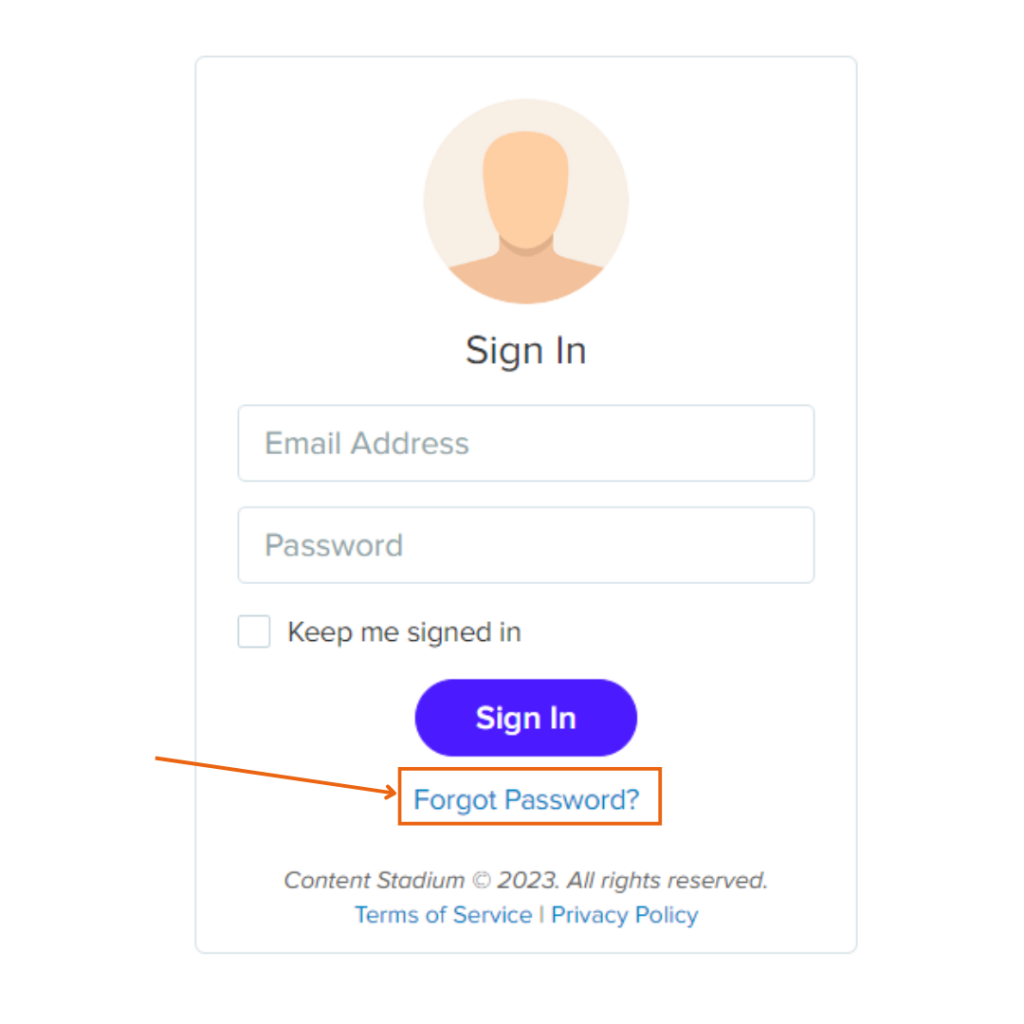
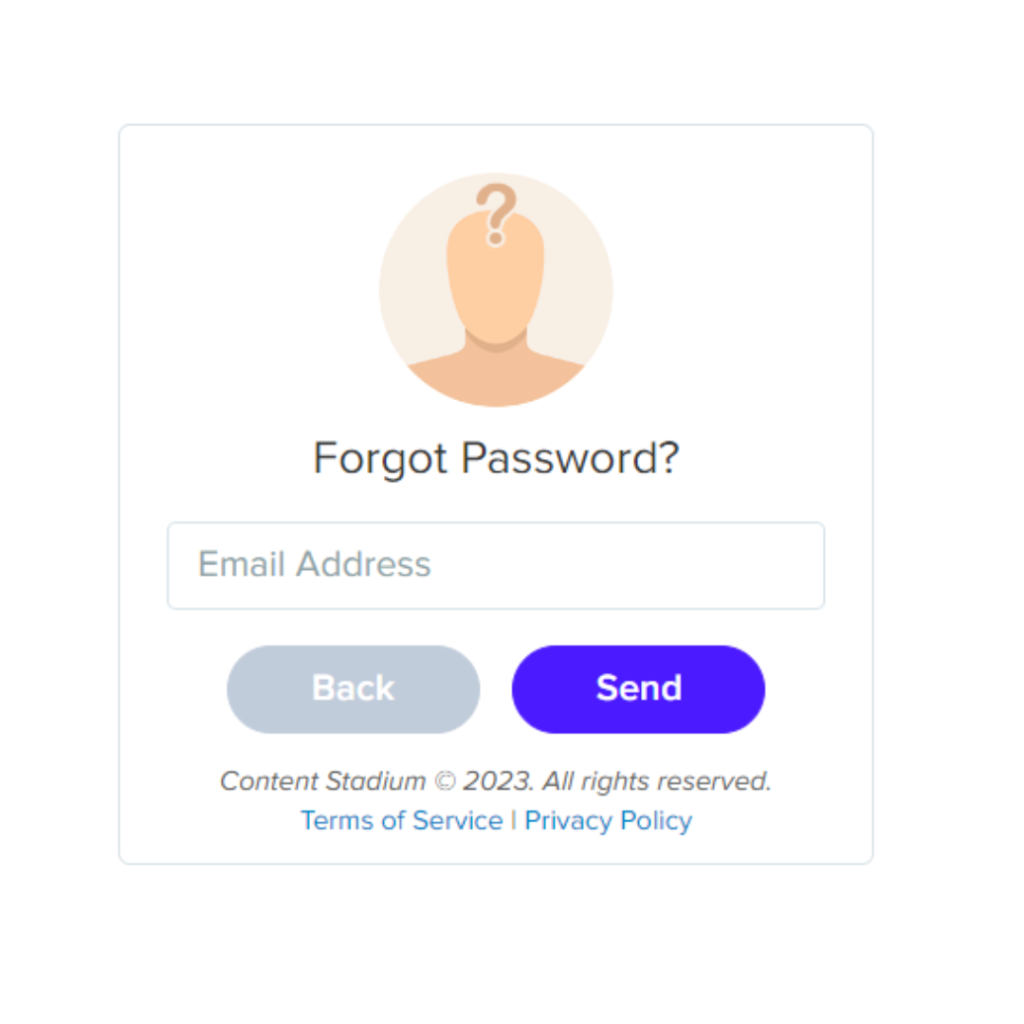
Ga naar studio.contentstadium.com om in te loggen in de ontwerptool.
De ontwerptool gebruiken
Er zijn elementen die niet automatisch zichtbaar zijn in het sjabloon en je zelf kunt toevoegen. Die vind je onder Verborgen Lagen in het projectmenu. Om de elementen zichtbaar te maken klik je op het oogje.
Klik op het element om het menu te zien te krijgen en het element aan te passen. Wil je het element toch niet in je ontwerp? Maak het onzichtbaar in het elementmenu en het komt weer bij Verborgen Lagen te staan.
De cirkel en de QR-code zijn de enige elementen in de ontwerptool die je naar hartenlust kunt verplaatsen. Geef ze een mooi plekje!
Nee, je kunt de grootte van de tekst niet zelf bepalen.
Tip voor gevorderden: hoe meer tekens je tekst bevat, hoe kleiner de letters worden. Daar kun je op inspelen. Je kunt bijvoorbeeld werken met extra spaties voor of na je woord/zin.
Je ontwerp wordt niet automatisch opgeslagen, maar de ontwerptool houdt wel bij of er niet-opgeslagen wijzigingen zijn. Zijn er niet-opgeslagen wijzigingen? Wanneer je afsluit krijg je de vraag of je zeker weet dat je wilt afsluiten zonder op te slaan
Zodra je je ontwerp opslaat, is het terug te vinden onder Opgeslagen Projecten. Andere vrijwilligers van je afdeling kunnen daar aan jouw ontwerp (verder)werken of je ontwerp dupliceren en hun eigen versie maken. We raden aan om ontwerpen die je vindt onder Opgeslagen Projecten altijd te dupliceren voordat je erin werkt, want zodra je dingen wijzigt, gaat het origineel verloren.
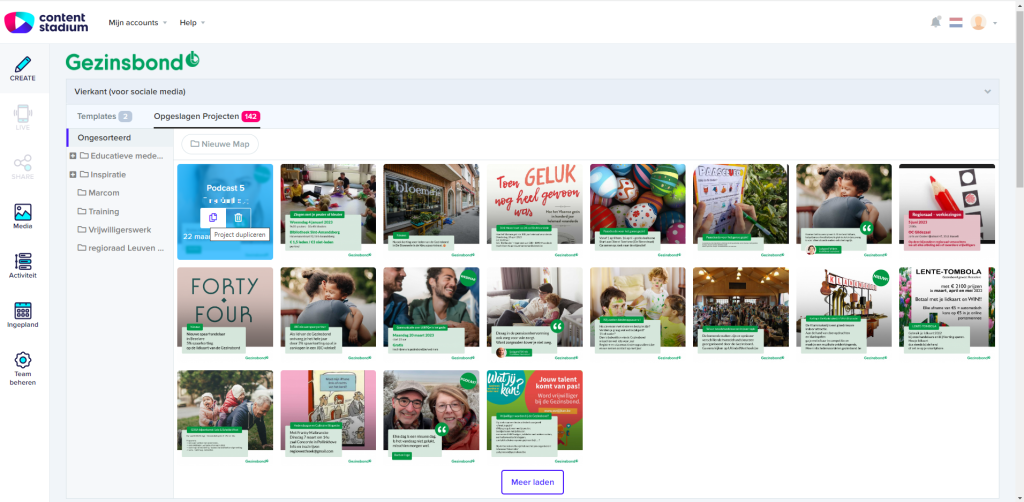
Ja, je kunt in alle sjablonen vier tot vijf extra logo’s toevoegen. Ze zijn te vinden onder Verborgen Lagen. In het sjabloon voor flyer/affiche maak je eerst de mascottes onzichtbaar en vervolgens komen de logo’s bij Verborgen Lagen te staan.
Tekst past zich niet automatisch aan de grootte van het tekstvak aan. Wanneer je nieuwe tekst in het tekstvak typt of plakt, is de kans groot dat je tekst op één lange regel verschijnt en heel klein is.
Om dat te verhelpen is enter, enter, enter het devies! Dat is een beetje zoeken in het begin, maar je zult er snel handigheid in krijgen.
Sjablonen: sociale media
Kijk eerst na of je beheerder bent van de pagina waarop je wilt publiceren. Is dat het geval? Dan kun je je pagina koppelen aan de ontwerptool. Als je dat hebt gedaan, hoef je de volgende keer dat je iets wil publiceren alleen maar de pagina aan te vinken. Let op: de sjablonen voor affiche en flyer (A3, A4, A5) zijn bedoeld voor print, niet voor sociale media. Die kun je dus niet direct publiceren. Tip: wil je je affiche toch graag delen op sociale media? Download je ontwerp dan als afbeelding en plaats die op je sociale media.
Om dat je je ontwerp downloadt als afbeelding, heeft het geen nut om een hyperlink te plaatsen: hij zou niet aanklikbaar zijn.
De tekstvakken in de sjablonen voor sociale media zijn verplicht. Er moet dus altijd een woordje tekst in je tekstvak. Als je geen tekst toevoegt, zal er altijd een klein groen blokje zichtbaar zijn op je foto.
De ontwerpen voor sociale media kun je alleen downloaden als afbeelding, omdat je die vervolgens makkelijk kunt delen op sociale media. Wil je hem toch in een pdf? Download je ontwerp, voeg het toe aan een Word-document en sla op als pdf.
De tekst in het lichte tekstvak (dus niet in het donkere titeltekstvak) staat standaard in het zwart. Je kunt deze tekst ook in de kleur van je thema zetten. Je kunt de kleur van de hele tekst veranderen, maar ook van enkele woorden, om die te highlighten.
Selecteer de tekst waarvan je de kleur wilt veranderen in het voorbeeld van je ontwerp, dus niet in het invulveld in het elementmenu. Klik vervolgens op het gekleurde vakje in het elementmenu. Voilà!
Sjablonen: flyer/affiche
Wanneer je de tekst uit een tekstvak verwijdert en vervolgens wegklikt uit het elementmenu, is het tekstvak niet meer zichtbaar of aanklikbaar, maar staat het ook niet bij Verborgen Lagen. Zorg er dus voor dat er altijd tekst in je tekstvak staat en dat je het vak onzichtbaar maakt met de knop.
Dat is normaal en komt doordat je in een online omgeving werkt op 17% van de werkelijke grootte. Eens je je ontwerp downloadt, zie je het eindresultaat. Let erop dat de bestanden die je gebruikt (bv. sponsorlogo’s of foto) groot genoeg zijn qua MB’s. Te kleine bestanden zullen korrelig worden.
Op elke vorm van drukwerk dat in verschillende exemplaren wordt uitgegeven en bij een publiek wordt verspreid, moet de naam en het adres van de verantwoordelijk uitgever staan. Die persoon is verantwoordelijk voor de inhoud van het drukwerk en is in het geval van laster of eerroof aansprakelijk. Voor Gezinsbond is het dus: ‘V.U. Jeroen Sleurs, Arduinkaai 16, 1000 Brussel’.
In het sjabloon voor flyer/affiche is een tekstvak beschikbaar dat aan de zijkant staat en in heel kleine letters vermeldt ‘Verboden op de openbare weg te gooien – Gemeente Aarschot’. Die tekst kun je vervangen door de informatie over de V.U.
Je ontwerp omzetten naar A4, A5 of A3 doe je eenvoudig via Bestand en Dupliceer naar >.
Het gebruik van foto's
In besloten kring (bv. tijdens een activiteit van je afdeling) moet je expliciet toestemming vragen voor het maken en gebruiken van foto’s en video’s van mensen die zichtbaar in beeld worden gebracht. Gaat het om sfeerbeelden waarop personen toevallig aanwezig zijn, dan moet je alleen vooraf meedelen dat er beelden zullen worden gemaakt en waarom. Wil je deze sfeerbeelden vervolgens gebruiken om bijvoorbeeld een tweede editie van diezelfde activiteit te promoten? Dan moet je alsnog toestemming vragen aan de mensen die herkenbaar in beeld staan. De Privacycommissie raadt aan om schriftelijk toestemming te vragen bij het nemen en gebruiken van gerichte beelden in het kader van een besloten kring.
Alleen andere vrijwilligers van jouw afdeling kunnen jullie afbeeldingen zien, andere afdelingen kunnen dit niet (en jij kan ook geen afbeeldingen van andere afdelingen zien).
Gezinsbond stelt een groot aantal foto’s ter beschikking in de mediabibliotheek. Je vindt ze bij Media > Stock Media > Mediabibliotheek. Lees meer over Media.
Daarnaast kun je ook gebruik maken van gratis stockfotowebsites als pexels.com en unsplash.com.
Drukwerk
Download je affiche en controleer of de kwaliteit van de beelden goed is. Vooral de sponsorlogo’s en de foto zijn daarbij belangrijk. Ziet het er in de pdf korrelig uit? Kies dan een andere, grotere foto.
Jazeker. Stuur je ontwerp in pdf door naar Team Logistiek: logistiek@gezinsbond.be. Je kunt met hen ook afstemmen of je het drukwerk komt ophalen of dat ze het naar je verzenden.
De prijzen:
- Zwart-wit enkelzijdig A4: € 0,025
- Zwart-wit dubbelzijdig A4: € 0,037
- Zwart-wit enkelzijdig A3: € 0,05
- Zwart-wit dubbelzijdig A3: € 0,074
- Kleur enkelzijdig A4: € 0,15
- Kleur dubbelzijdig A4: € 0,27
- Kleur enkelzijdig A3: € 0,30
- Kleur dubbelzijdig A3: € 0,54